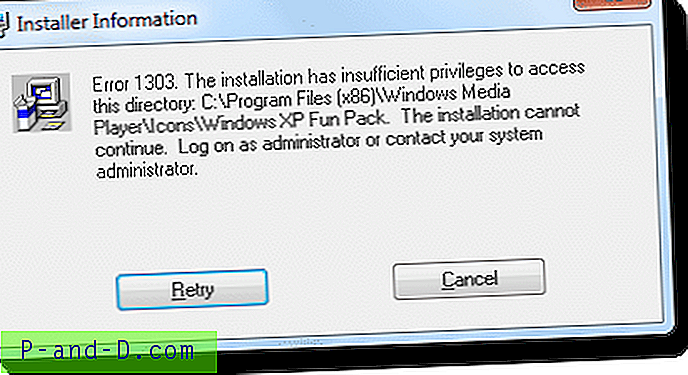De fleste databrukere liker å gjøre ting lettere for seg fordi det kan være mye peking og klikking mens du bruker PC-en. Selv om tastatursnarveier er en stor tidsbesparende, er mange ikke dyktige nok med å bruke bare et tastatur og foretrekker å bruke en mus for å utføre oppgaver. En ting du kan gjøre er å bruke gester, og de er vanligere enn du kanskje tror. Telefoner, nettbrett og datamaskiner med berøringsskjerm bruker bevegelser hele tiden. Handlinger som å sveipe fra side til side, klype zoom eller til og med skyve ned for å bla er alle typer gester.
For et tradisjonelt tastatur og mus er ting litt annerledes. En musebevegelse er ganske enkelt å trykke på en museknapp og dra musen i en spesifisert retning eller mønster. Windows har ingen innebygd metode for å bruke en vanlig musebevegelse for å gjøre ting som åpne programmer eller utføre hurtigtaster. De er ganske vanlige i nettlesere, med Opera, Vivaldi, Cent Browser, Slimjet og andre som har den innebygde funksjonen. Hvis ikke, Firefox og Chrome-utvidelser for musebevegelse er tilgjengelige.

Å ha musebevegelser i en støttet nettleser er en ting, men hvis du vil bruke dem i Windows selv, Internet Explorer / Edge eller favorittprogramvaren din, trengs en tredjepartsløsning. Her viser vi deg 5 musebevegelsesprogrammer for å gjøre databehandlingsoppgavene litt enklere. Alle ble testet i Windows 7 og 10. 1. StrokePlus
Mens StrokesPlus er gratis og rimelig oppdatert, jobber utvikleren med en ny versjon. Det vil imidlertid være shareware og betyr at utvikling av gratisversjonen sannsynligvis bare vil være den rare oppdateringen. Dette programmet er funksjonsrikt, men det koster, StrokesPlus er ikke veldig brukervennlig og krever skripting for å få det til å fungere. Det er rikelig online hjelp tilgjengelig, som er nødvendig, fordi du vil henvise til det mye for å få bevegelsene dine til å fungere.
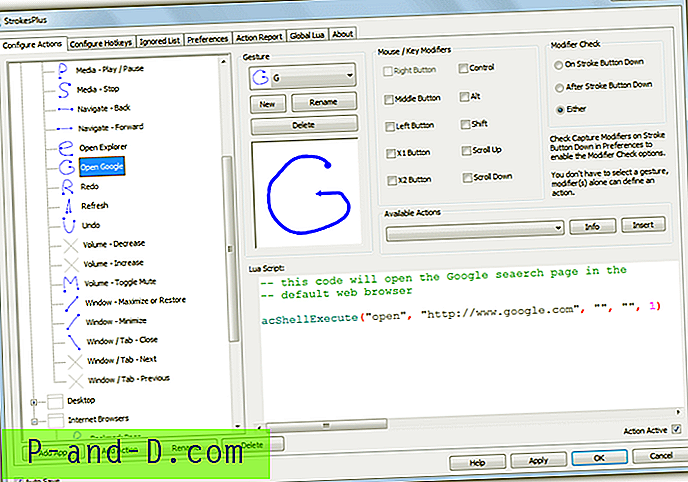
Det er rundt 35 allerede konfigurerte bevegelser som dekker globale handlinger i alle programmer, Windows Explorer og Chrome, Firefox og Internet Explorer. Det er ganske enkelt å legge til et nytt program på listen, og du trenger bare å klikke på Legg til app- knappen, gi det et navn og dra søkevinduets målikon over et åpent vindu i programmet. Klikk deretter Bruk.
Hvis du vil legge til en gest, velger du applikasjonen og klikker på Legg til handling, så kan du velge mellom en av de kjente drabevegelsene eller lage dine egne. Denne delen er ganske kraftig fordi den også kan bruke rullehjulet og rockerbevegelser. Å legge til en handling er den vanskelige delen, og der Strokes Plus blir problematisk fordi det er avhengig av små biter av Lua Script og du må kjenne de riktige kommandoene og syntaks for å få handlingen til å fungere med gesten.
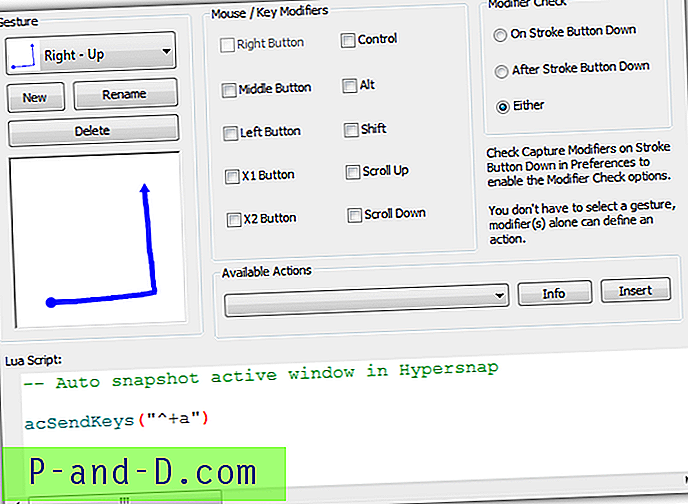
For eksempel vil hurtigtasten for skjermdumpprogramvaren være Ctrl + Shift + A, men i Lua Script vil kommandoen være "acSendKeys (" ^ + a ")". Det vil ta tid og krefter å få alle bevegelsene du ønsker. Strokes Plus har også en eksklusjonsliste, muligheten til å bruke venstre / høyre / midtre knapper som utløser, tilpassede hurtigtaster og en nyttig høyreklikkskuff-meny. Den har også en bærbar versjon og bruker forbausende bare rundt 300 KB RAM i bakgrunnen. Hvis du har tålmodighet og kan holde ut, er Strokes Plus et veldig godt og kraftig verktøy.
Last ned StrokesPlus
2. gMote
GMote-programvaren har ikke blitt oppdatert siden 2008, men det er fremdeles et potensielt nyttig verktøy. Det som kan gjøre det tiltalende, er at det er en relativt god blanding av å være enkel nok å bruke mens du fremdeles har nok funksjoner og funksjoner for de fleste brukere. Et annet pluss er gMote kommer som et bærbart program, så ingen installasjon er nødvendig.
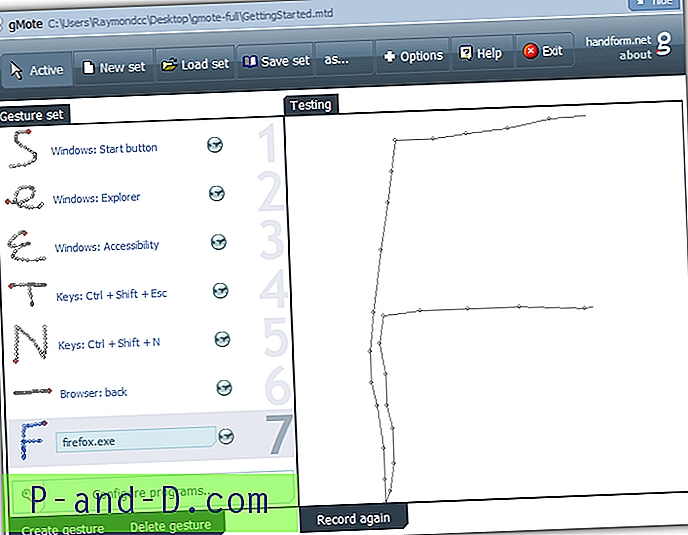
Å legge til en gest i programmet er ganske enkelt, klikk på Create Gesture og tegne et mønster i vinduet du ønsker å knytte til den gesten. Hvis du ikke er fornøyd med det, trykk på Record igjen. Klikk på den nye gesten til venstre og bruk standardhandlingsrullegardinmenyen for å velge hva du vil at gesten skal gjøre. Alternativene er ikke å gjøre noe, åpne et program, åpne en mappe, åpne et nettsted, bruk en tastekombinasjon eller et av de forhåndsdefinerte alternativene for nettleser, mediespiller eller Windows (Utforsker).
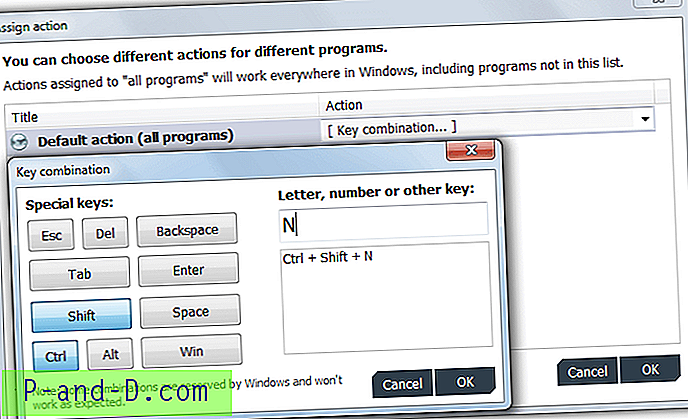
gMote bruker bevegelsessett som lagrer eller laster de forhåndsdefinerte bevegelsene som er brukt på det settet. Spesifikke programmer kan legges til hvert sett, slik at du kan bruke forskjellige handlinger for en enkelt gest. For å gjøre det klikk på Konfigurer programmer, legg til programmene du vil inkludere i settet, og når du klikker på bevegelsen for å bruke handlinger, vises programmene i vinduet under alternativet for standardhandlinger. Derfra kan du i rullegardinmeny velge hva du vil at hvert program skal gjøre når bevegelsen brukes.
I tillegg til høyre museknapp, aksepterer gMote også bevegelser når du bruker musetråd i kombinasjon med Ctrl + Shift, Ctrl, mellommus eller Ctrl + midtmus. Programmer for å ekskludere fra gester kan legges til via Alternativer-vinduet. Du kan like gjerne deaktivere sjekken for oppdateringer, da det er usannsynlig at det noen gang vil være noen. gMote brukte omtrent 35 MB mens du satt i brettet.
Last ned gMote
3. Høyt tegn
High Sign er åpen kildekode og litt gammel fra 2009. Forfatteren av Strokes Plus er en tidligere utvikler og betaler kreditt til High Sign for å gjøre programmet sitt mulig. Det er et av de enkleste og reneste musebevegelsesprogrammene å bruke, men det mangler mer avanserte funksjoner. For eksempel er det ingen ekskluderingsliste, og alternativet for å bruke en annen museknapp enn høyre var aldri ferdig.
Etter installasjonen starter High Sign i treningsmodus som registrerer enhver gest du utfører med høyre museknapp nede. Dobbeltklikk på skuffikonet for å slå treningsmodus av eller på. Hvis du er fornøyd med bevegelsen, klikker du på Neste og bestemmer om du vil bruke den på alle applikasjoner, et program som kjører for øyeblikket eller en av fire som allerede er definert.
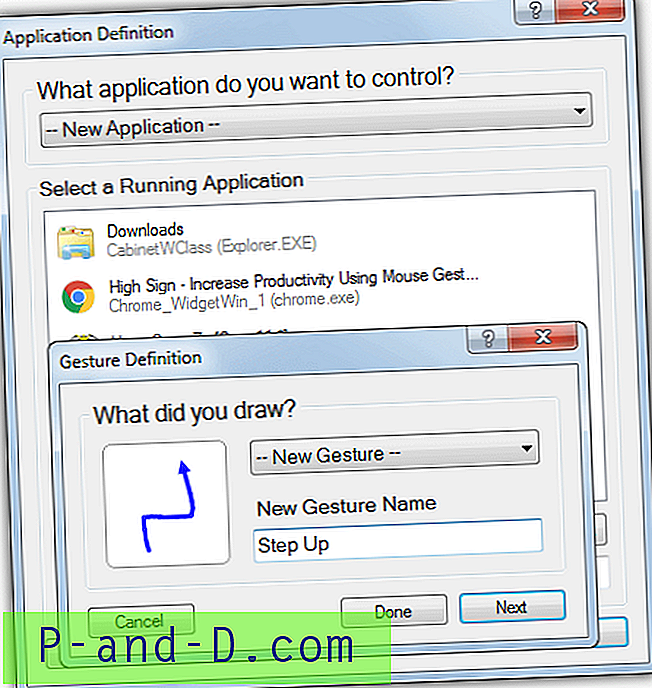
Antall tilgjengelige handlinger er litt begrenset, men bør være tilstrekkelig for mange brukere. Fra rullegardinmenyen kan du velge å åpne standard nettleser, sende en hurtigtastkombinasjon, sende tastetrykk, kjøre en kommando eller et program eller manipulere et åpent vindu. Alternativet Send tastetrykk er nyttig fordi du kan sende tekstblokker til Word, Notisblokk eller til og med online skjemaer.
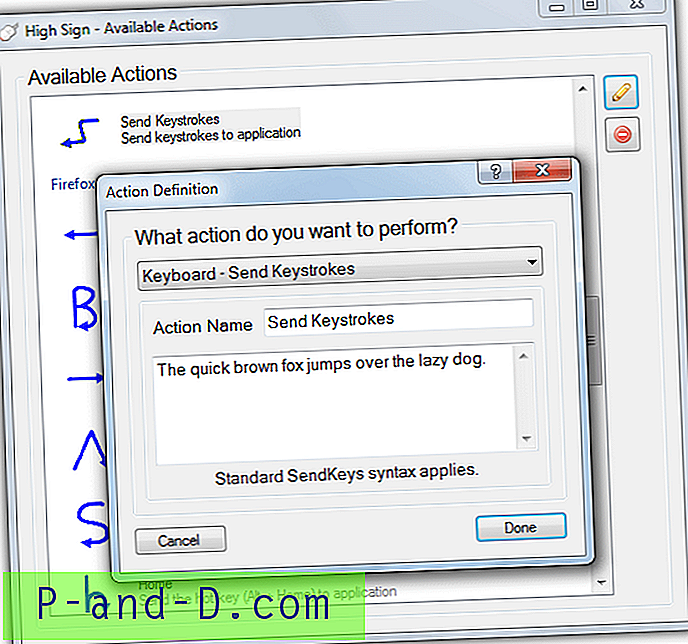
Å høyreklikke på magasinikonet lar deg se alle angitte bevegelser eller se og redigere handlingene som er brukt på bevegelsene. Som standard har programmet rundt 30 forhåndsinnstilte bevegelser for Explorer, Firefox, Internet Explorer og et generelt sett for alle applikasjoner. Gå til Innstillinger for å starte modus for høy pålogging når du er ferdig med å trene. Programmet bruker omtrent 15-20 MB minne mens det er i bruk. Selv om High Sign fungerer i Windows 10, er det litt inkonsekvent, og fungerer fint ved noen anledninger og ikke andre.
Last ned høytegn
4. Bare gester
Forfatteren av Just Gestures ga ut det han kalte trolig den siste versjonen av programmet i 2015, versjon 1.5. Det ble også laget åpen kildekode på Github, slik at alle andre kan fortsette prosjektet hvis de vil. Just Gestures har en rimelig kombinasjon av funksjoner og brukervennlighet inkludert hviteliste, svarteliste og en automatisk aktiveringsmodus.
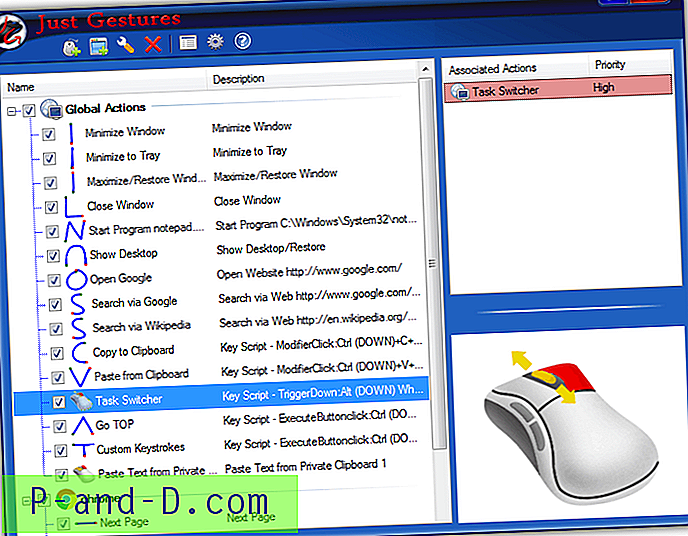
Et innlegg som installerer en veiviser, popups med spørsmål om hvilke bevegelser som skal aktiveres og hvilken museknapp som skal holdes nede. Curve Gesture er den normale hold-og-dra-metoden. Dobbeltknappkombinasjon er ofte kjent som rockerbevegelser mens Wheel Button Combination kan utføre oppgaver ved å bruke rullehjulet. 13 globale gester er allerede konfigurert, og ytterligere 6 er for systemets standard nettleser.
For å opprette en gest klikker du helt til venstre-knappen på verktøylinjen, velger en gesttype fra kategorien og om bevegelsen vil være global eller brukes på en bestemt applikasjon. Bevegelsestyper er delt inn i kategorier av vindusalternativer, Windows-skall, lydvolum, media, internett, send tastetrykk og hjulknappshandlinger. Når du bruker egendefinerte tastetrykk, må du først bruke modifiseringstasten, deretter snarveistasten og deretter modifiseringstasten opp.
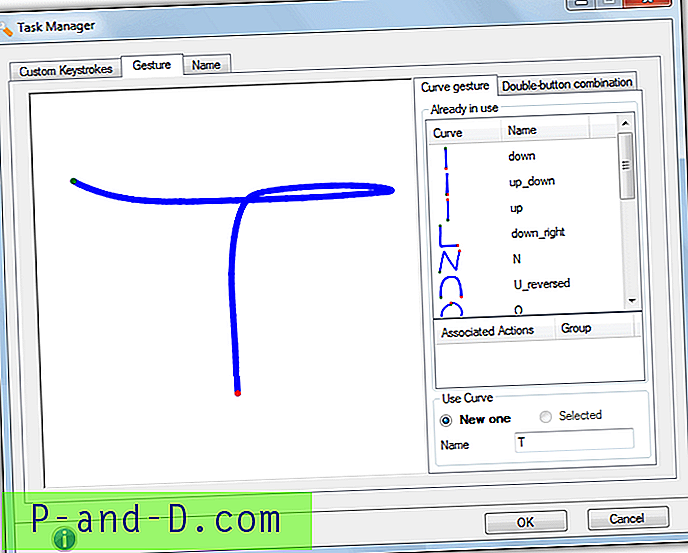
For å fullføre oppretting av bevegelsen må du levere musetrattbevegelsen. Hold venstre museknapp og tegne formen i boksen, og gi valgfritt kurven et navn nederst. Til slutt gir selve gesten et navn, og den vil bli opprettet klar til bruk. Merk at hvis du oppretter to handlinger for den samme bevegelsen, kan du bli presentert for en liten kontekstmeny som spør hvilken handling du vil bruke. Bare gester brukte rundt 20 MB i bakgrunnen. I Windows 10 bruker du 32-biters versjonen selv om du bruker Windows 10 64-bit, ellers vil ikke bevegelsene fungere.
Last ned Just Gestures
5. StrokeIt
StrokeIt er et annet verktøy som dessverre ikke har blitt oppdatert nylig, den siste utgivelsen var i 2010. Det som gjør dette programmet nyttig, er at det er ekstremt lett på systemressurser, så det er ideelt for gamle eller lave datamaskiner. Ulempen er mangelen på hjelp eller dokumentasjon som den helt klart trenger fordi StrokeIt ikke er nybegynner vennlig. Selv om det ikke var perfekt, fant vi en gammel StrokeIt Wiki-side på Internet Archive som kan hjelpe deg med hvordan de innebygde bevegelsene fungerer.
StrokeIt gir deg et forsprang når det gjelder gester fordi rundt 80 allerede er forhåndsinnstilt. Disse inkluderer mIRC / AIM, Chrome, IE, Firefox, WMP, Photoshop og Winamp. Andre som Outlook Express og Safari er sannsynligvis ikke til nytte lenger. Noen applikasjoner krever oppdatering, for eksempel trenger Chrome en ny applikasjonsidentifikator. Klikk på Legg til og dra finneren til Chrome-vinduet. Dette vil legge til Chrome_WidgetWin_1-klassen og få bevegelsene til å fungere på Chrome.
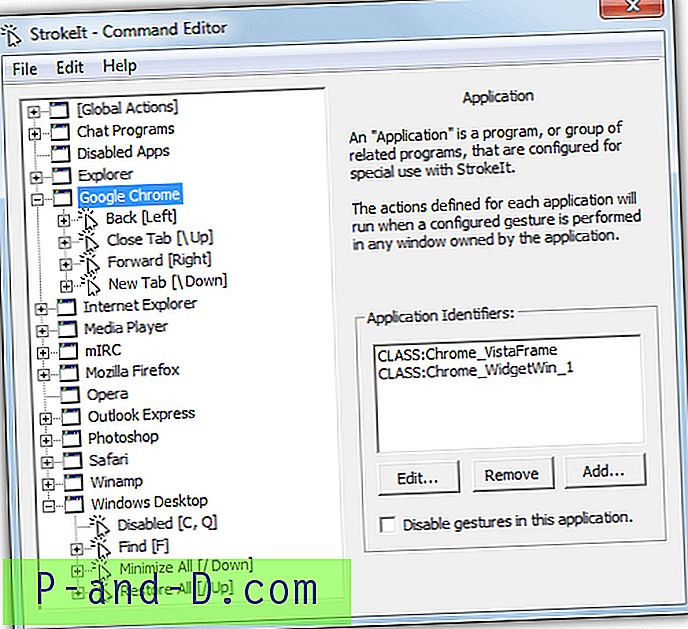
Å lage gester er muligens en tretrinnsprosess. Høyreklikk eventuelt> Ny applikasjon for å lage et nytt program å bruke bevegelser i, og legg deretter til en identifikator som drar søkerverktøyet til programvinduet. For det andre, høyreklikk på appen> Ny handling og velg en gest fra rullegardinlisten eller lag din egen ved å dra en ukjent gest. Klikk på Legg til gest for å legge den til handlingen.
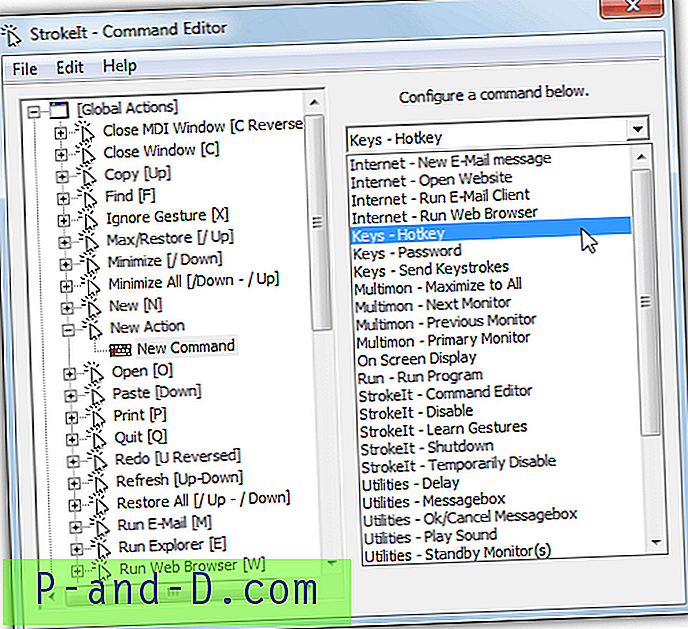
Til høyre høyreklikk på den nye handlingen> Ny kommando. Det er mange kommandoer å velge mellom, inkludert internettalternativer, monitoralternativer, manipulering av vinduer, sending av hurtigtaster eller tastetrykk, åpning av programmer, en skjermvisning, til og med lyder eller enkle meldingsbokser. Merk at du kan bruke høyre, venstre eller midtre knapp for å utløse bevegelser, endre den fra Prefs-vinduet. StrokeIt har et mindre minnebruk på rundt 300 kB mens du sitter i brettet.
Last ned StrokeIt